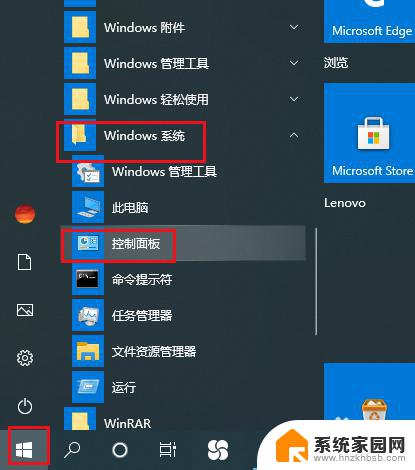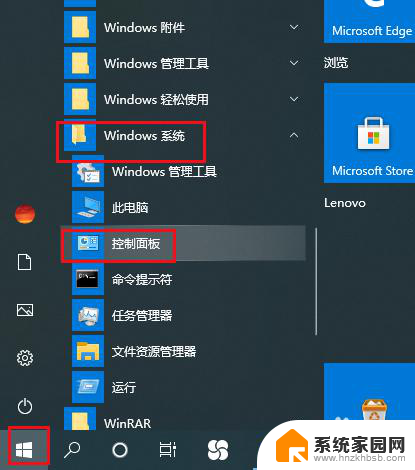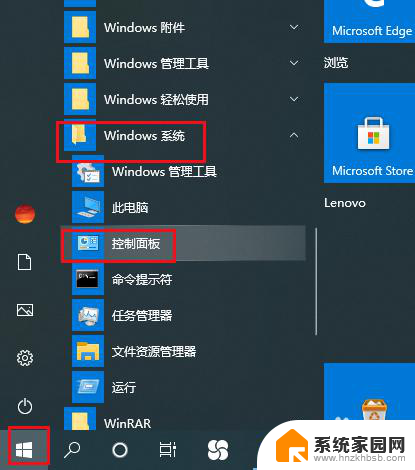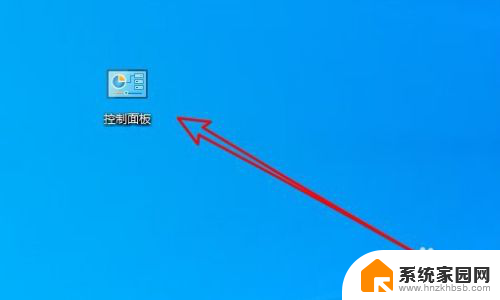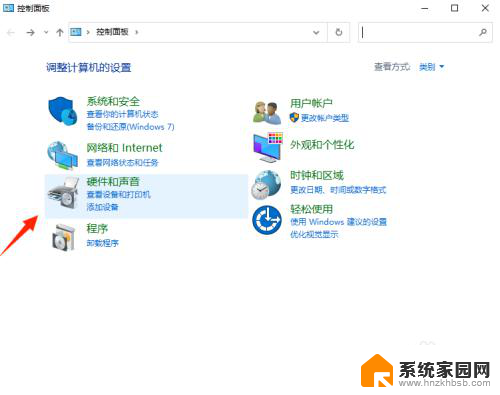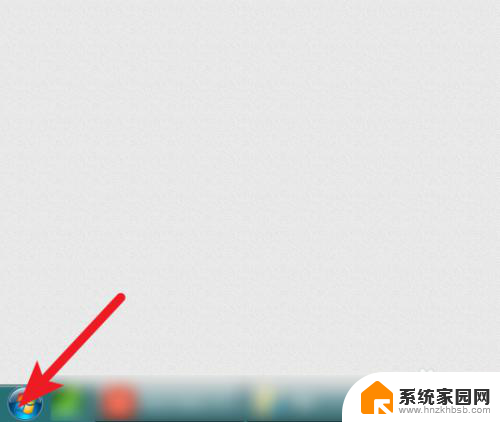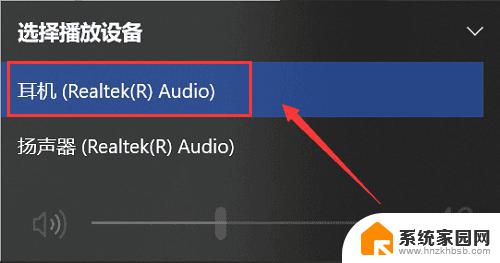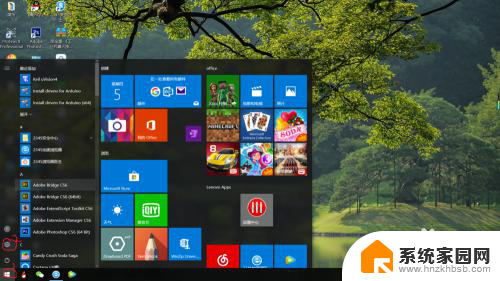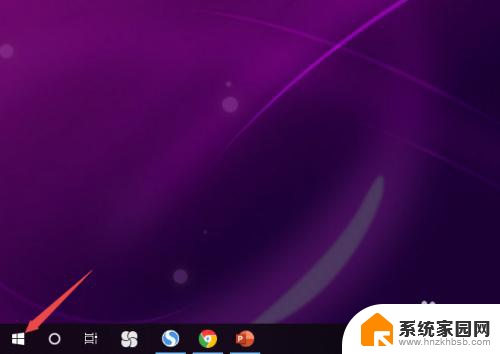win10电脑前面的插孔没声音怎么设置 win10电脑前面的耳机插孔没有声音怎么设置
更新时间:2024-09-16 12:50:28作者:yang
Win10电脑前面的耳机插孔没有声音可能是由于系统设置问题导致的,要解决这个问题,首先需要确保耳机插头插入插孔时已经完全插紧,然后检查系统音量设置是否正确。可以在系统设置中找到声音选项,检查默认输出设备是否选择为耳机,同时也可以尝试调整音量大小。如果以上方法都无效,可能需要更新音频驱动程序或者重启电脑来修复问题。希望以上方法能帮助您解决Win10电脑前面的插孔没有声音的问题。
步骤如下:
1.首先右键点击桌面左下角选择控制面板
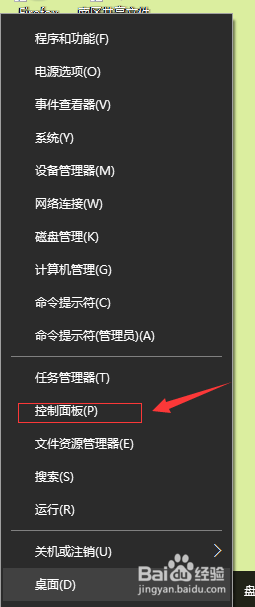
2.在控制面板里选择右上角的“小图标”
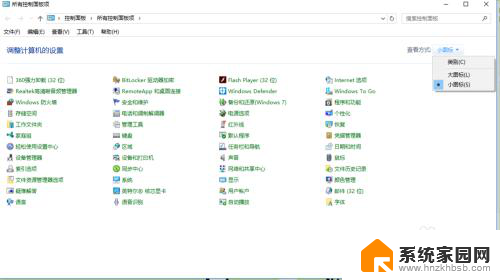
3.点击Realtek高清晰音频管理器
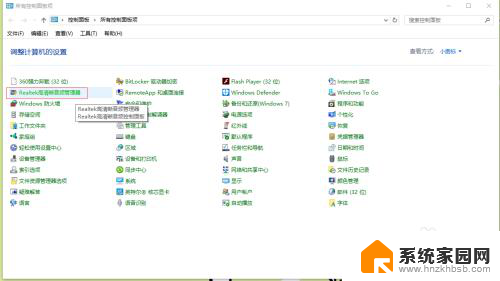
4.在音频管理器里点击右上角的设置--选项
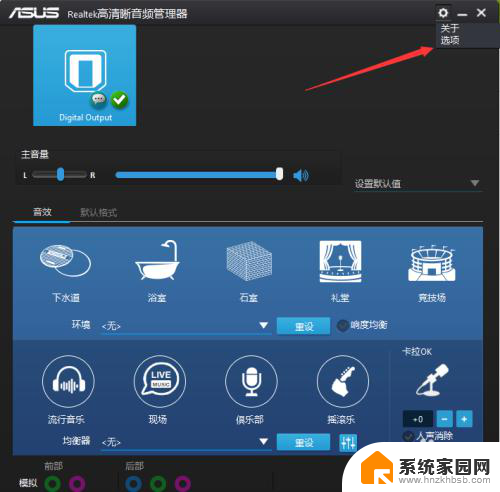
5.选项默认AC97是没有打开的,打开的是HD音频前面板
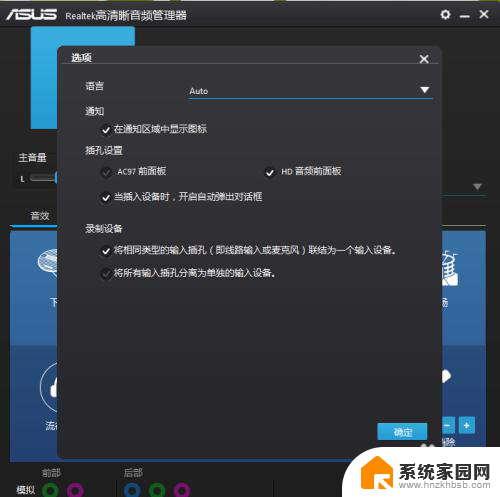
6.将AC97前面板打开,就可以了。然后点击下方的确定,优秀!
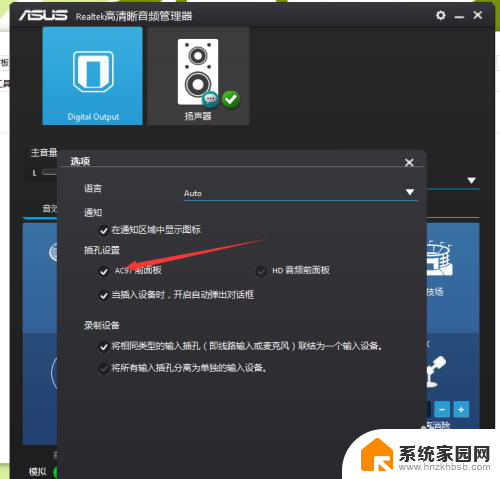
以上就是win10电脑前面的插孔没声音怎么设置的全部内容,如果遇到这种情况,你可以按照以上步骤解决,非常简单快速。